|
Al giorno d’oggi il PDF è uno dei più diffusi formati per salvare e condividere documenti elettronici. A causa di questa popolarità del formato, sorge spesso il bisogno di convertire documenti e fogli di calcolo in PDF. Universal Document Converter permette agli utenti di convertire fogli di calcolo Excel in formato PDF con controllo completo delle caratteristiche del PDF e la possibilità di proteggere con una password il file risultante.
Utilizzare questo manuale per la conversione dei fogli di lavoro Excel.
-
Scaricare e installare il software Universal Document Converter nel vostro computer.
-
Aprire il file Excel in Microsoft Excel e premere File->Stampa... nel menu principale dell'applicazione.
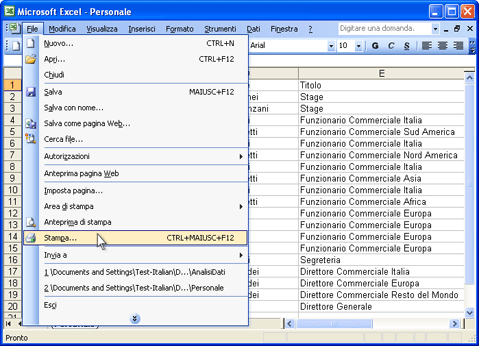
-
Selezionare Universal Document Converter dalla lista di stampanti e premere il pulsante Proprietà.
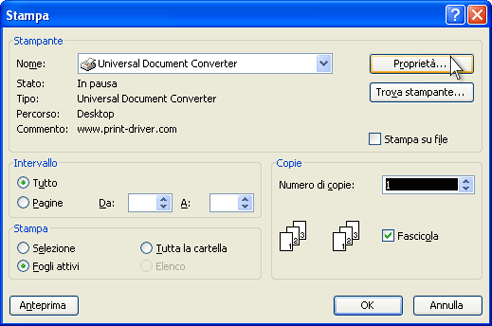
-
Nel pannello delle impostazioni, fare clic su Carica proprietà.

-
Usare la finestra Apri per selezionare "Worksheet to PDF.xml" e fare clic su Apri.
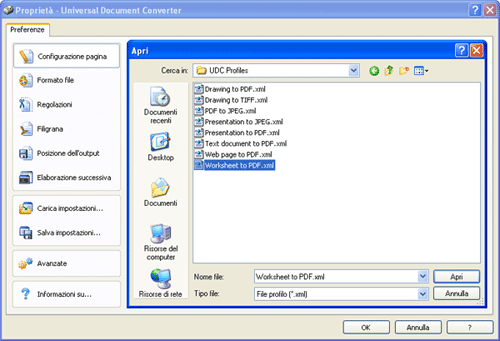
-
Premere OK nella finestra di dialogo Microsoft Access Print per avviare la conversione. Nella configurazione predefinita, quando il file PDF è pronto viene salvato nella cartella Documenti\UDC Output Files.

-
Il foglio di lavoro convertito verrà quindi aperto in Adobe Acrobat, oppure in un altro visualizzatore associato ai file PDF nel vostro computer.
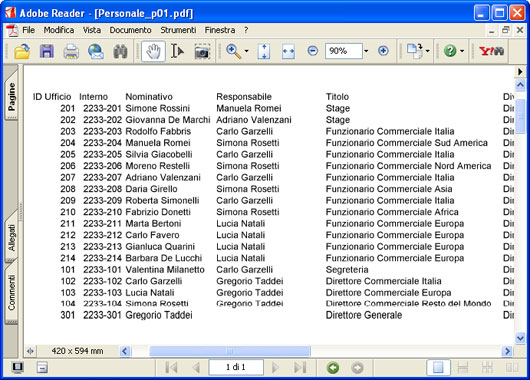
|
 |

|


